
在「課堂」中分享項目
你可以導覽並與學生分享這些內容:
網頁
EPUB 書籍或章節
PDF
任何「功課」書籤(只限 iPad)
必須已在 Apple School Manager 中開啟「啟用學生進度」。
要完成這項操作,你和所有學生裝置上的「書籍」App 中都必須有同一本 EPUB 書籍或 PDF。
導覽一個或多個學生至 Safari 或「書籍」App
在「課堂」
 中,於側邊欄中選擇「班級」,然後選擇班級。
中,於側邊欄中選擇「班級」,然後選擇班級。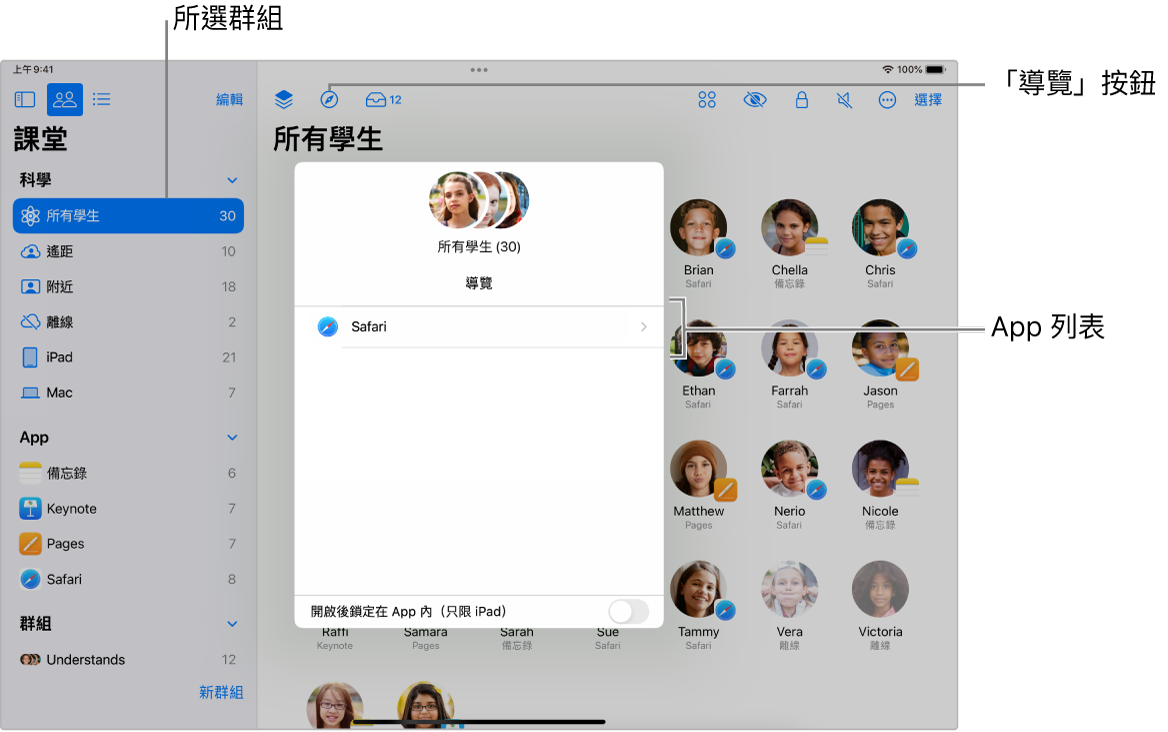
選擇要使用其裝置導覽至 Safari 或「書籍」App 的一個或多個學生:
所有學生:在側邊欄選擇「所有學生」。
特定群組:在側邊欄選擇現有群組。你也可以手動製作群組,然後在側邊欄將其選取。
特定學生:選擇「選擇」按鈕,然後選擇你要的學生。
單一學生:在側邊欄選擇一個學生。
在操作列中,選擇
 ,然後執行以下其中一項:
,然後執行以下其中一項:選擇 Safari,然後找到你要讓學生檢視的書籤。
選擇「書籍」App,然後尋找你想學生檢視的 EPUB 書籍、EPUB 章節或 PDF。
如你想開啟裝置上的項目,選擇「在此 [Mac][iPad] 上前往 <項目名稱>」。
如你沒有在裝置上開啟項目,選擇以在學生的裝置上開啟項目,然後選擇「完成」。